情報番号:015866 【更新日:2014.12.16】
「TOSHIBA VIDEO PLAYER」映像を再生すると最初から再生されず途中から再生してしまう<Windows 8.1>
対応機器・対象OSとカテゴリ
| 対応機種 |
|
| 対象OS |
Windows 8.1 |
| カテゴリ |
CD/DVD/ブルーレイディスク、DVD/ブルーレイディスクを見る、CD/DVD/ブルーレイディスクのトラブル |
回答・対処方法
はじめに
「TOSHIBA VIDEO PLAYER」(東芝ビデオプレーヤー)で映像を再生すると最初から再生されず、途中から再生してしまう場合について説明します。
これは、レジューム機能が[前回の停止位置から再生]に設定されているからです。
- レジューム機能とは?
動画の視聴時に、前回中断したところからの再生を可能にするものです。
※DVD-VRなど、コンテンツによってはこのレジューム再生が無効となります。
常に先頭から再生したい場合は、レジューム機能の設定を[常に先頭から再生]に変更してください。
※「TOSHIBA VIDEO PLAYER」の詳細や使用する前のお願い事項については、[015864:「TOSHIBA VIDEO PLAYER」について<Windows 8.1>]を参照してください。
※本情報は、上記対応機種のWindows 8.1プレインストールモデルが対象となります。上記対応機種のWindows 7 Professional(Windows 8.1 Proダウングレード)プレインストールモデルでWindows 8.1 Proにリカバリーして使用されている場合またはWindows 8.1 Proプレインストールモデルの場合は、「TOSHIBA Video Player」はプレインストールされておりません。
操作手順
- 「TOSHIBA VIDEO PLAYER」を起動します。
※起動方法は、[015865:「TOSHIBA VIDEO PLAYER」DVDの映画や映像を見る方法<Windows 8.1>]を参照してください。
- [設定画面]ボタンをクリックします。
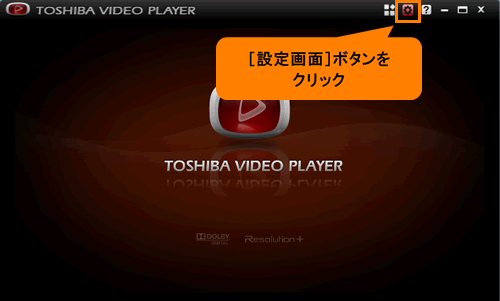 (図1)
(図1)
- ”Setting”画面が表示されます。[■ レジューム]項目が[前回の停止位置から再生]に設定されている場合は、設定を変更します。[■ レジューム]項目をクリックします。
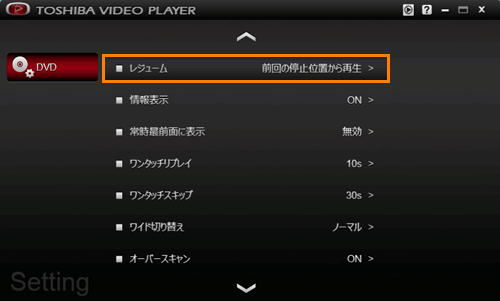 (図2)
(図2)
- 画面右側に選択項目が表示されます。[常に先頭から再生]をクリックします。
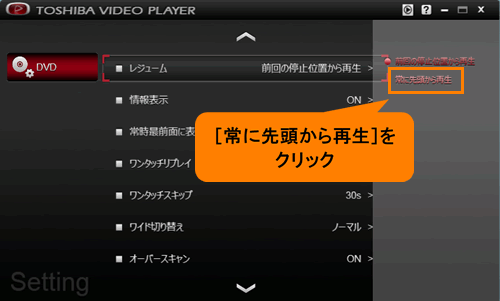 (図3)
(図3)
- [■ レジューム]項目が[常に先頭から再生]に設定されたことを確認してください。
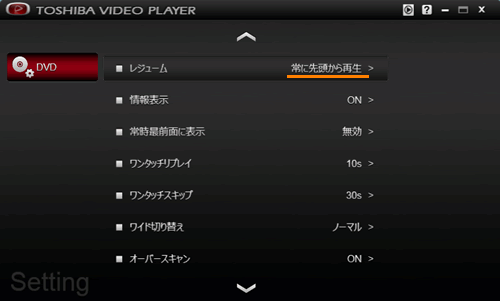 (図4)
(図4)
- [再生画面]ボタンをクリックします。
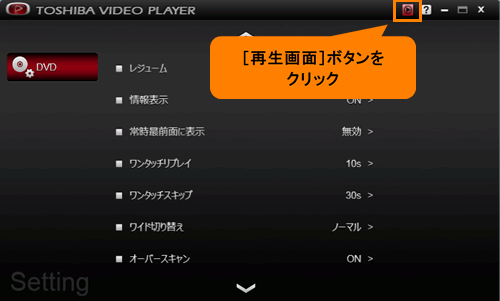 (図5)
(図5)
- 「TOSHIBA VIDEO PLAYER」の再生画面に戻ります。
設定は以上です。
DVDをセットし、映像が先頭から再生されることを確認してください。
以上
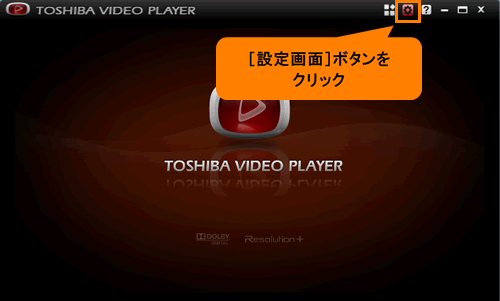 (図1)
(図1)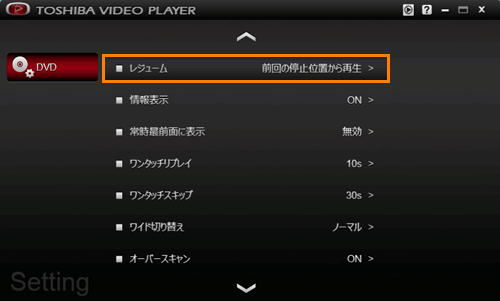 (図2)
(図2)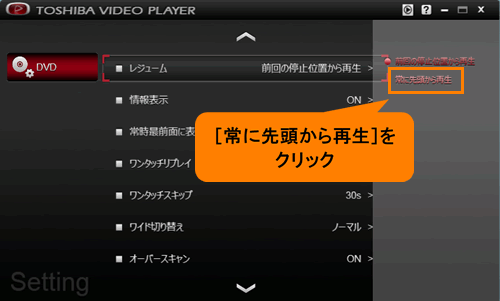 (図3)
(図3)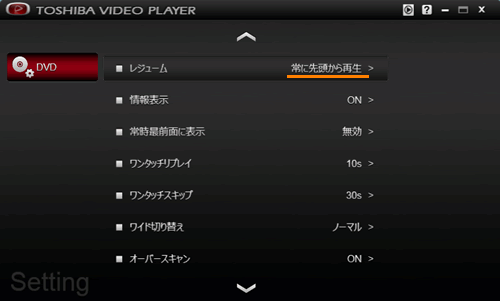 (図4)
(図4)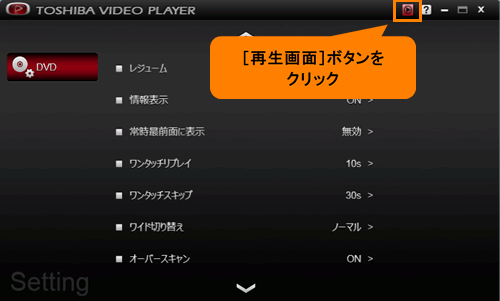 (図5)
(図5)